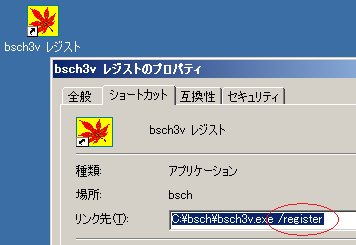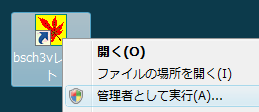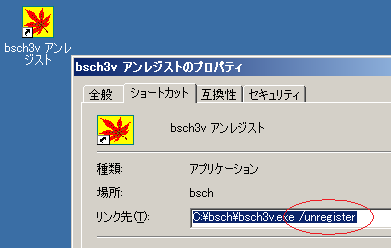BSch3Vマニュアルトップページへ
Windowsへのファイルタイプの登録と解除
BSch3V Version 0.64.02 からWindowsへのファイルタイプの登録と解除ができるようになりました
登録を行うと次のことができます。
- .CE3ファイルをダブルクリックするとBSch3Vが起動する。
- エクスプローラの右クリックで印刷やファイルの新規作成ができる。(新規作成はVistaを除く)
1. 登録の実行 〜 /register オプションを付けて実行する
手順1. bsch3v.exeのショートカットを作り、そのショートカットを「bsch3v レジスト」のような分かりやすい名前に変更してください。
手順2. ショートカットのプロパティで、リンク先の「xxxx\bsch3v.exe」の後ろにスペースを挟んで「/register」を追加してください。
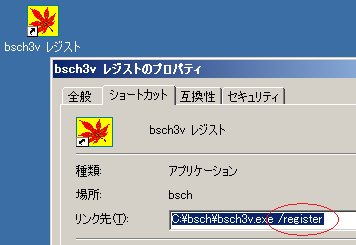
手順3. このショートカットを実行します。
BSch3Vで作成した回路図ファイルを右クリックして、「印刷」が選べるようになっていれば追加されていればOKです。もうこのショートカットは要りません。
あとは普段通り、BSch3Vを起動してください。
Windows Vistaの場合
UACのはたらきで、登録も下の解除も管理者権限で実行しないと無視されます。
作成したショートカットを右クリックして、「管理者として実行」で実行します。
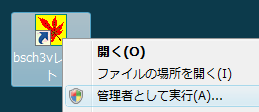
普段のBSch3Vの実行は管理者である必要はありません。
Vistaでは、エクスプローラの右クリックでの新規作成にBSch3V.Documentは追加されません。
その他の環境でもエクスプローラでのファイルのCE3ファイルの新規作成ができる場合とそうでない場合があります。(原因調査中)
2. 登録の解除 〜 /unregister オプションを付けて実行する
手順1. bsch3v.exeのショートカットを作り、そのショートカットを「bsch3v アンレジスト」のような分かりやすい名前に変更してください。
手順2. ショートカットのプロパティで、リンク先の「xxxx\bsch3v.exe」の後ろにスペースを挟んで「/unregister」を追加してください。
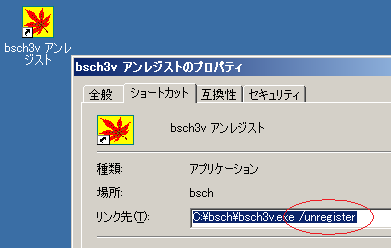
手順3. このショートカットを実行します。
1回実行しただけではなぜか解除されないことがあります。そんなときは2〜3回繰り返してから、Windowsを再起動してみてください。
エクスプローラの右クリックのメニューの新規作成から、BSch3V.Document がなくなっていればOKです。もうこのショートカットは要りません。